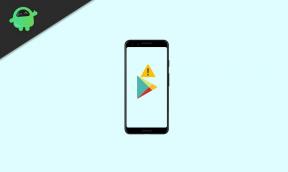الإصلاح: Oculus Quest 2 يتخلف عند الاتصال بجهاز الكمبيوتر
Miscellanea / / July 07, 2022
منذ أن تم إصدار Oculus Quest 2 ، كان الأشخاص يواجهون مشكلات مع تأخر الجهاز عند الاتصال بجهاز كمبيوتر. في هذا الدليل ، سنتحدث عن المشكلة ، ولماذا تواجه هذه المشكلة ، وما هي طرق استكشاف الأخطاء وإصلاحها التي يمكنك إصلاحها.
Oculus Quest 2 ، سماعة الواقع الافتراضي من Facebook ، متاحة الآن للبيع على Amazon ومواقع التسوق الأخرى عبر الإنترنت مقابل 350 دولارًا (بدون عروض). هذا الجهاز هو نافذتك إلى الواقع الافتراضي. يواجه خليفة Oculus Quest الأول بعض المشكلات الخاصة به. نحن هنا للحديث عن حل للمشكلة التي يواجهها مستخدمو Oculus Quest 2.

محتويات الصفحة
-
الإصلاح: Oculus Quest 2 يتخلف عند الاتصال بجهاز الكمبيوتر
- الطريقة الأولى: التحقق من توافق Oculus
- الطريقة الثانية: فحص كبل Oculus
- الطريقة الثالثة: مشاكل في إعداد الرسومات
- الطريقة الرابعة: تغيير إخراج الصوت
- الطريقة الخامسة: تحديث برامج تشغيل بطاقة الرسومات
- الطريقة 6: اتصل بدعم Oculus
- استنتاج
الإصلاح: Oculus Quest 2 يتخلف عند الاتصال بجهاز الكمبيوتر
عندما تم إطلاق سماعة الواقع الافتراضي في سبتمبر 2020 ، كان Oculus Quest 2 في أذهان الجميع. أبلغ العديد من الأشخاص أن Oculus Quest 2 به الكثير من الأخطاء ، ولهذا السبب يتأخر كثيرًا عند توصيله بجهاز الكمبيوتر الخاص بك. لكن لماذا هو متخلف؟ يجب أن تكون هناك بعض المشكلات من جانبك أو على الجهاز.
الطريقة الأولى: التحقق من توافق Oculus
مشكلة واضحة هي مشكلة التوافق. إذا كان جهاز الكمبيوتر الخاص بك غير متوافق مع Oculus Quest 2. لذا ، يرجى التحقق من متطلبات المواصفات للتشغيل السلس لـ Oculus Quest 2 على جهازك.
متطلبات المواصفات لتوافق مهمة Oculus
- Intel i5 أو AMD Ryzen 5 كحد أدنى لمتطلبات المعالج
- ذاكرة الوصول العشوائي: 8 جيجابايت
- نظام التشغيل Windows 10
- منافذ USB (لتوصيل جهازك بمنفذ USB)
الطريقة الثانية: فحص كبل Oculus
إذا كان Oculus Quest الخاص بك لا يزال متأخرًا ، فقد تكون هناك مشكلة في الكبل الذي تستخدمه لتوصيل Oculus Quest بجهاز الكمبيوتر الخاص بك. إذا كنت تستخدم كابل الطرف الثالث الرخيص لتوصيل VR بجهاز الكمبيوتر ، فقد تجد مشكلة تأخير. الحل الوحيد لهذه المشكلة هو العثور على كبل طرف ثالث أفضل من السوق.
الطريقة الثالثة: مشاكل في إعداد الرسومات
معدل التحديث الموصى به لـ Oculus Quest 2 هو 72 هرتز. ولكن هناك برنامج سطح مكتب يتيح لك ضبط إعدادات الرسومات الخاصة بك الجهاز ، لذلك هناك احتمال أن تكون قد فجرت معدل تحديث الجهاز ودقته أيضًا ، مما يتسبب في بطئ. البرنامج الخاص هو ضبط رسوماتك للحصول على أفضل عرض في عالمك الافتراضي.
- افتح برنامج Oculus على سطح المكتب.
- حدد موقع جهازك على الجانب الأيسر من البرنامج.
- انقر على خيار "Wuest and Touch" وحدد خيار "Graphic Preference".
- تحقق مما إذا كنت قد تجاوزت معدل التحديث ، وقم بتعيينه على 72 هرتز إذا تم ضبطه على 90 هرتز أو أكثر.
- قم بتبديل الخيار التلقائي لخيار "دقة العرض".
- اضبط دقة العرض على أدنى خيار متاح في البرنامج.
الطريقة الرابعة: تغيير إخراج الصوت
تم ضبط إخراج الصوت للكمبيوتر على Oculus Quest 2. لذلك قد يتأخر الجهاز لأنه يجب أن يقوم بإخراج الصوت للجهاز أيضًا. يمكنك ضبط إخراج الصوت على السماعة التي تختارها لإزالة تأخر الجهاز.
خطوات لتغيير إخراج السماعة بجهاز الكمبيوتر الخاص بك إلى مكبر الصوت الذي تختاره:
- حجم البحث في قائمة ابدأ.
- تحقق مما إذا كان إخراج الصوت لجهاز الكمبيوتر الخاص بك مضبوطًا على Oculus Quest 2. قم بتغييره إلى المتحدث الذي تختاره.
- قم بتعيين NOw في برنامج Oculus Quest "سماع صوت VR على سطح المكتب" على صوت الكمبيوتر On HEar في سماعة رأس VR على إيقاف التشغيل.
الطريقة الخامسة: تحديث برامج تشغيل بطاقة الرسومات
إذا كنت لا تزال تواجه مشكلة التأخر ، فقد تكون المشكلة في برنامج تشغيل بطاقة الرسومات. هيك إذا تم تحديث برامج التشغيل التي قمت بتثبيتها على جهازك أم لا. إذا كان برنامج تشغيل الرسوم لديك قديمًا ، فقد تواجه مشكلة في توافق Oculus Quest 2.
الإعلانات
خطوات التحقق من تحديث برامج تشغيل بطاقة الرسوميات:
- ابحث عن لوحة التحكم في قائمة البداية.
- انقر فوق النظام والأمان ثم انقر فوق تحديث الويندوز.
- انقر فوق التحقق من التحديثات.
- ابحث عن برنامج تشغيل بطاقة الرسوم المثبت على جهاز الكمبيوتر الخاص بك وحدد برامج التشغيل الخاصة بهم وانقر فوق تثبيت.
الطريقة 6: اتصل بدعم Oculus
إذا لم تساعدك أي من الطرق المذكورة أعلاه ، فمن المحتمل أن تكون مشكلة في الجهاز. في مثل هذه الحالات ، يجب عليك الاتصال بدعم Oculus ، وسوف يساعدونك في استبدال الجهاز إذا كان جهاز yoru لا يزال في فترة الضمان.
استنتاج
قد تكون هناك أسباب مختلفة وراء تأخر Oculus Quest 2 VR ، وهناك طرق مختلفة لإصلاحها أيضًا ، لكننا اخترنا المشكلة الأكثر شيوعًا والإصلاح لها أيضًا لجعل جهازك يعمل بسلاسة تكرارا.
الإعلانات